Rješavanje problema s pokretanjem programa Outlook
U životu gotovo svakog korisnika programa Outlook, ima vremena kada program ne započinje. I to se, u pravilu, događa neočekivano iu krivo vrijeme. U takvim situacijama, mnogi ljudi panike, pogotovo ako trebaju poslati ili primiti hitno pismo. Stoga smo danas odlučili razmotriti nekoliko razloga zbog kojih se ne započinju i eliminiraju izgledi.
Dakle, ako vaš klijent e-pošte ne počne, prvo provjerite je li proces "vješanje" u RAM-u računala.
Da biste to učinili, istovremeno pritisnite tipke Ctrl + Alt + Del i u upravitelju zadataka tražimo proces Outlook.
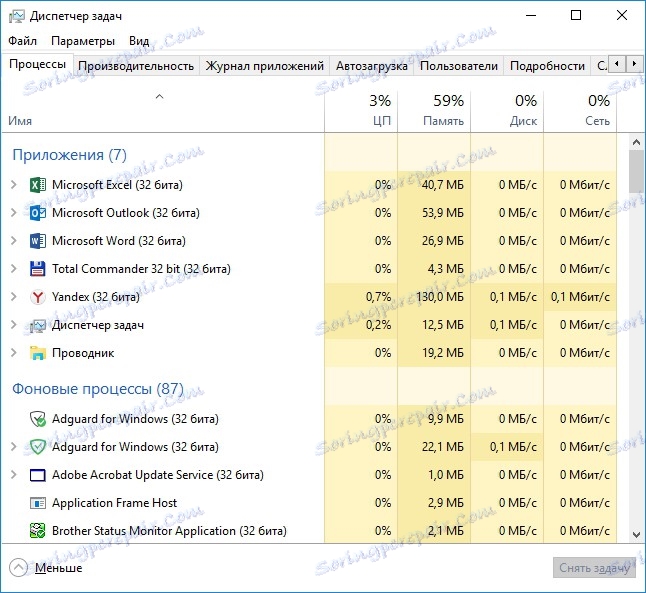
Ako je na popisu, desnom tipkom kliknite na nju i odaberite naredbu "Brisanje zadatka".
Sada možete ponovo pokrenuti Outlook.
Ako niste pronašli postupak na popisu ili se gore navedeno rješenje nije pomoglo, pokušat ćemo pokrenuti Outlook u sigurnom načinu rada.
Kako pokrenuti Outlook u sigurnom načinu rada možete pročitati ovdje: Pokreni pogled u sigurnom načinu rada.
Ako se pokrene Outlook, idite na izbornik "File" i kliknite na "Options" naredbu.
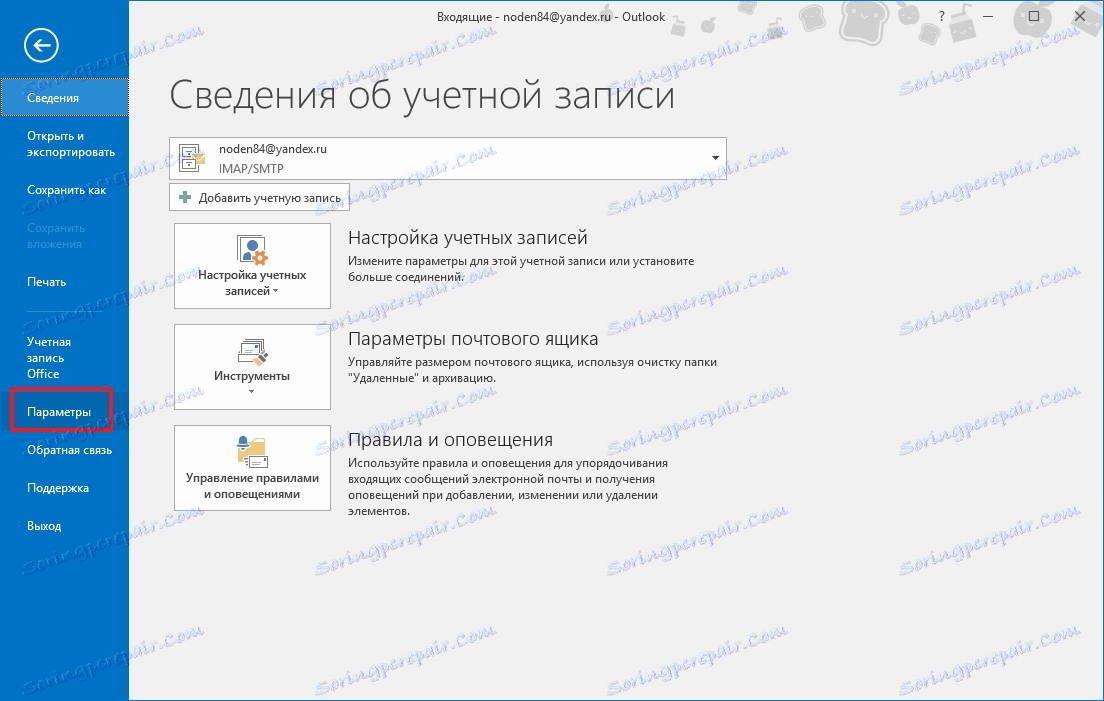
U prozoru "Outlook opcije" koji se prikaže, pronađite karticu "Dodatke" i otvorite je.
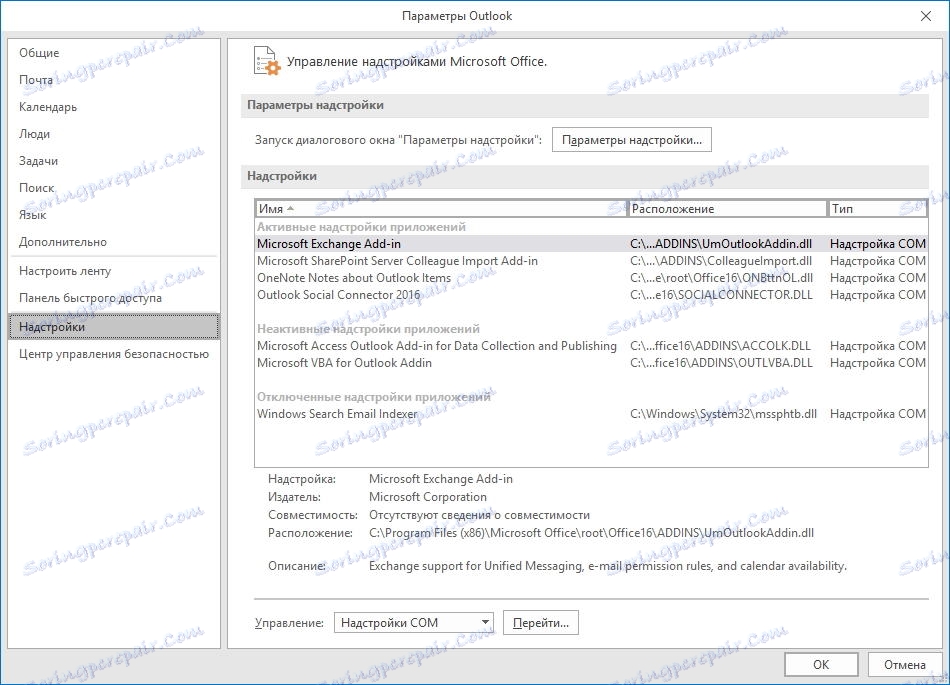
Na dnu prozora odaberite "COM Add-ins" na popisu "Upravljanje" i kliknite gumb "Idi".

Sada smo se preselili na popis dodataka za klijenta e-pošte. Da biste onemogućili dodatke, samo isključite potvrdni okvir.
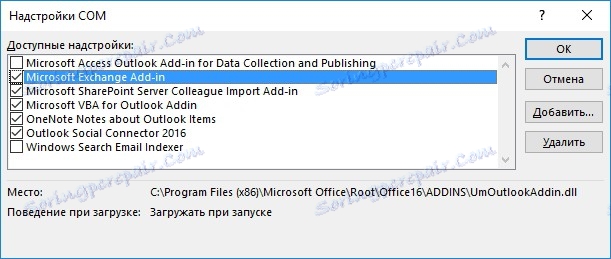
Onemogućite sve dodatke treće strane i pokušajte pokrenuti Outlook.
Ako vam ova metoda rješavanja problema ne bi vam pomogla, provjerite pomoću posebnog uslužnog programa Scanpst, koji je dio MS Office, .OST i .PST datoteke.
U slučajevima kada je struktura tih datoteka prekinuta, možda nećete moći pokrenuti Outlook klijent e-pošte.
Dakle, kako bi pokrenuli program, potrebno ga je pronaći.
Da biste to učinili, možete upotrijebiti ugrađeni pretragu ili izravno pristupiti direktoriju s programom. Ako koristite Outlook 2016, otvorite "My Computer" i idite na disk sustava (po zadanom pismo pogonskog sustava "C").
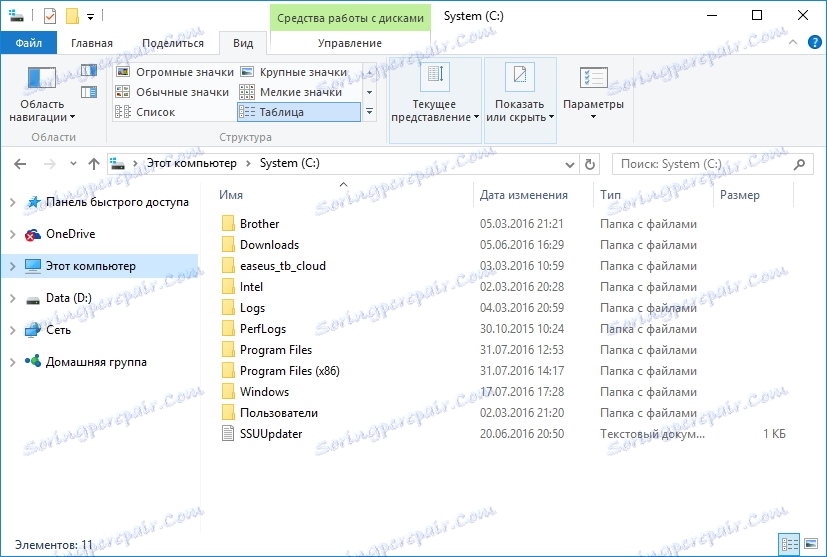
I idite na sljedeći put: Program Files (x86) Microsoft Office root Office16.
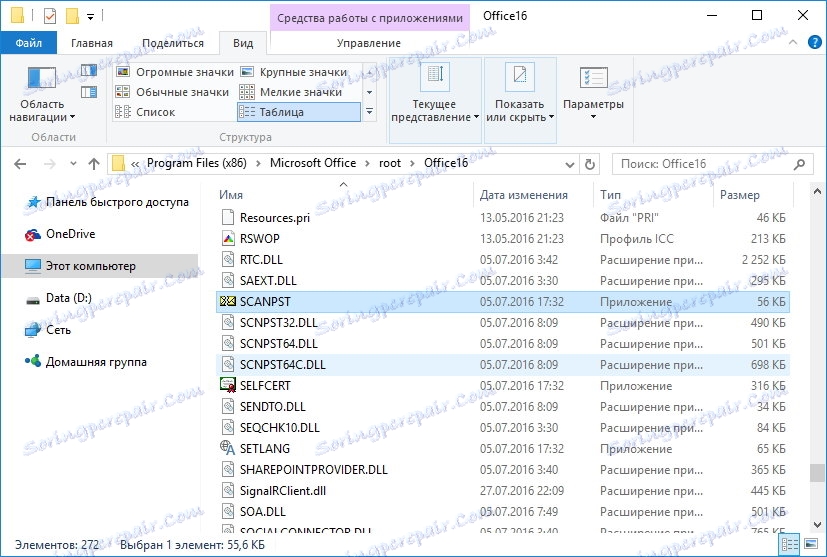
I u ovoj mapi nalazimo i pokrenemo uslužni program Scanpst.
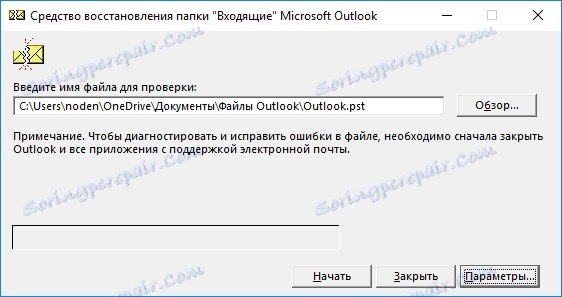
Rad s ovim programom je vrlo jednostavan. Kliknite gumb "Pregledaj" i odaberite PST datoteku, a zatim kliknite "Start" i program će početi provjeravati.

Kada skeniranje završi, Scanpst će pokazati rezultat skeniranja. Moramo samo kliknuti gumb "Vrati".
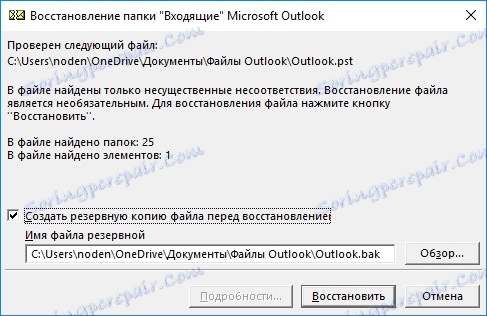
Budući da ovaj uslužni program može samo skenirati jednu datoteku, taj se postupak mora obaviti za svaku datoteku zasebno.
Nakon toga možete pokrenuti Outlook.
Ako sve, gore navedene metode, niste pomogli, pokušajte ponovno instalirati Outlook, nakon što ste prethodno provjerili sustav za viruse.